Cách đọc lịch làm việc của mạng. Làm cách nào để tạo một mạng cục bộ giữa hai máy tính? Các thành phần mạng vật lý
Sơ đồ mạng và quy tắc xây dựng của họ
Sơ đồ mạng là hình ảnh đồ họa các quá trình, việc thực hiện chúng là cần thiết để đạt được mục tiêu.
Các phương pháp quy hoạch và điều khiển mạng (NPM) dựa trên lý thuyết đồ thị. Đồ thị là một tập hợp gồm hai tập hữu hạn: một tập hợp các điểm, gọi là các đỉnh, và một tập hợp các cặp đỉnh, gọi là các cạnh. Có hai loại đồ thị thường được sử dụng trong kinh tế: cây và mạng. Cây là một đồ thị liên thông không có chu trình, có đỉnh đầu (gốc) và các đỉnh cực trị. Mạng là một đồ thị kết nối hữu hạn có hướng có đỉnh bắt đầu (nguồn) và đỉnh kết thúc (đỉnh chìm). Do đó, mỗi đồ thị mạng là một mạng bao gồm các nút (đỉnh) và các cung (cạnh) định hướng kết nối chúng. Các nút đồ thị được gọi là sự kiện và các cung có định hướng kết nối chúng được gọi là công việc. Trên sơ đồ mạng, các sự kiện được mô tả bằng các vòng tròn hoặc các hình dạng hình học, và công nối chúng với các mũi tên không thứ nguyên (chúng được gọi là không thứ nguyên vì độ dài của mũi tên không phụ thuộc vào lượng công mà nó phản ánh).
Mỗi sự kiện mạng được chỉ định con số cụ thể (Tôi) và các sự kiện kết nối công việc được biểu thị bằng chỉ mục ( ij). Mỗi công việc được đặc trưng bởi thời lượng (duration) của nó t(ij). Nghĩa t(ij) tính bằng giờ hoặc ngày được biểu thị bằng một số phía trên mũi tên tương ứng trên sơ đồ mạng.
Trong thực hành quy hoạch mạng, một số loại công việc được sử dụng:
1) công việc thực tế, một quy trình sản xuất đòi hỏi nhân công, thời gian, vật liệu;
2) công việc thụ động (chờ đợi), một quá trình tự nhiên không đòi hỏi lao động hoặc nguồn lực vật chất nhưng việc thực hiện nó chỉ có thể diễn ra trong một khoảng thời gian nhất định;
3) tác phẩm hư cấu (sự phụ thuộc), không đòi hỏi bất kỳ chi phí nào, nhưng cho thấy rằng một sự kiện nào đó không thể xảy ra trước một sự kiện khác. Khi xây dựng lịch trình, công việc đó thường được biểu thị bằng đường chấm.
Mỗi tác phẩm, đứng riêng lẻ hoặc kết hợp với các tác phẩm khác, đều kết thúc bằng những sự kiện thể hiện kết quả của công việc được thực hiện. Trong biểu đồ mạng, các sự kiện sau được phân biệt: 1) ban đầu, 2) trung gian, 3) cuối cùng (cuối cùng). Nếu sự kiện có tính chất trung gian thì đó là điều kiện tiên quyết để bắt đầu công việc tiếp theo. Người ta coi sự kiện này không có thời gian và xảy ra ngay sau khi hoàn thành công việc trước đó. Sự kiện ban đầu không xảy ra trước bất kỳ công việc nào. Nó thể hiện thời điểm xuất hiện các điều kiện để bắt đầu toàn bộ tổ hợp công việc. Sự kiện cuối cùng không có bất kỳ công việc tiếp theo nào và thể hiện thời điểm hoàn thành toàn bộ tổ hợp công việc và đạt được mục tiêu đã định.
Các hoạt động và sự kiện được kết nối với nhau trong sơ đồ mạng tạo thành các đường dẫn kết nối các sự kiện đầu tiên và cuối cùng; chúng được gọi là hoàn chỉnh. Đường dẫn đầy đủ trên sơ đồ mạng biểu thị một chuỗi các hoạt động theo hướng mũi tên từ sự kiện ban đầu đến sự kiện cuối cùng. Đường dẫn đầy đủ có thời lượng tối đa được gọi là quan trọng. Khoảng thời gian của lộ trình quan trọng quyết định thời hạn cuối cùng để hoàn thành toàn bộ nhóm công việc và đạt được mục tiêu đã định.
Các hoạt động nằm trên đường quan trọng được gọi là quan trọng hoặc căng thẳng. Tất cả các công việc khác được coi là không quan trọng (không căng thẳng) và có thời gian dự trữ cho phép bạn dời thời hạn hoàn thành và thời gian diễn ra các sự kiện mà không ảnh hưởng đến thời lượng chung của toàn bộ tổ hợp công việc.
Quy tắc xây dựng sơ đồ mạng.
1. Mạng được vẽ từ trái sang phải và mỗi sự kiện có số sê-ri cao hơn sẽ được mô tả ở bên phải của sự kiện trước đó. Hướng chung của các mũi tên đại diện cho công việc cũng phải nói chung là từ trái sang phải, mỗi công việc rời khỏi sự kiện được đánh số thấp hơn và đi vào sự kiện được đánh số cao hơn.
Không đúng Đúng
3. Không được có “ngõ cụt” trong mạng, nghĩa là tất cả các sự kiện ngoại trừ sự kiện cuối cùng đều phải có công việc tiếp theo (ngõ cụt là các sự kiện trung gian mà từ đó không có công việc nào xuất hiện). Tình trạng này có thể xảy ra khi công việc này là không cần thiết hoặc bất kỳ công việc nào bị thiếu.

4. Không được có sự kiện nào trong mạng, ngoài sự kiện ban đầu, không có ít nhất một hoạt động xảy ra trước đó. Những sự kiện như vậy được gọi là sự kiện “đuôi”. Điều này có thể xảy ra nếu công việc trước đó bị bỏ sót.
Để đánh số chính xác các sự kiện sơ đồ mạng, hãy sử dụng sơ đồ hành động sau. Việc đánh số bắt đầu từ sự kiện ban đầu, được gán số 0 hoặc 1. Từ sự kiện ban đầu (1), tất cả tác phẩm bắt nguồn từ nó (cung định hướng) bị gạch bỏ và trên mạng còn lại, một sự kiện lại được tìm thấy, điều này không không bao gồm bất kỳ công việc nào. Sự kiện này được gán một số (2). Chuỗi hành động đã chỉ định sẽ được lặp lại cho đến khi tất cả các sự kiện trong sơ đồ mạng được đánh số. Nếu trong lần xóa tiếp theo, hai sự kiện xảy ra đồng thời mà không có công việc nào được gửi đến thì các số sẽ được gán ngẫu nhiên cho chúng. Số sự kiện cuối cùng phải bằng số sự kiện trong sơ đồ mạng.
Ví dụ.

Trong quá trình xây dựng lịch trình mạng, điều quan trọng là phải xác định thời lượng của từng công việc, tức là phải đưa ra ước tính về thời gian. Thời gian làm việc được thiết lập theo các tiêu chuẩn hiện hành hoặc trên cơ sở đánh giá của chuyên gia. Trong trường hợp đầu tiên, ước tính thời lượng được gọi là xác định, trong trường hợp thứ hai - ngẫu nhiên.
Hiện hữu Các tùy chọn khác nhau tính toán ước lượng thời gian ngẫu nhiên. Chúng ta hãy nhìn vào một số trong số họ. Trong trường hợp đầu tiên, ba loại thời lượng của công việc cụ thể được thiết lập:
1) thời gian tối đa, dựa trên các điều kiện bất lợi nhất để thực hiện công việc ( tmax);
2) thời hạn tối thiểu, xuất phát từ những điều kiện thuận lợi nhất để thực hiện công việc ( tmin);
3) khoảng thời gian có thể xảy ra nhất, dựa trên sự sẵn có thực tế của các nguồn lực cho công việc và sự hiện diện của các điều kiện bình thường để thực hiện nó ( t vào).
Dựa trên những ước tính này, thời gian dự kiến để hoàn thành công việc (ước tính thời gian của nó) được tính bằng công thức
 . (5.1)
. (5.1)
Trong trường hợp thứ hai, hai ước tính được đưa ra - mức tối thiểu ( tmin) và tối đa ( tmax). Thời gian làm việc trong trường hợp này được coi là một biến ngẫu nhiên, do quá trình thực hiện có thể nhận bất kỳ giá trị nào trong khoảng nhất định. Giá trị kỳ vọng của những ước tính này ( tuyệt quá) (với phân bố mật độ xác suất beta) được ước tính theo công thức
 . (5.2)
. (5.2)
Để mô tả mức độ phân tán của các giá trị có thể có xung quanh mức dự kiến, chỉ báo phân tán ( S 2)
 . (5.3)
. (5.3)
Việc xây dựng bất kỳ sơ đồ mạng nào đều bắt đầu bằng việc lập một danh sách đầy đủ các công trình. Sau đó, trình tự công việc được thiết lập và đối với mỗi công việc cụ thể, công việc ngay trước và sau đó được xác định. Để thiết lập ranh giới của từng loại công việc, các câu hỏi sau được sử dụng: 1) điều gì nên xảy ra trước công việc này và 2) điều gì nên xảy ra sau công việc này. Sau khi tổng hợp danh sách đầy đủ các công việc, thiết lập mức độ ưu tiên và ước tính thời gian, họ sẽ trực tiếp tiến hành phát triển và chuẩn bị lịch trình mạng lưới.
Ví dụ.
Hãy xem xét một ví dụ về chương trình xây dựng một tòa nhà kho. Danh sách các hoạt động, trình tự và thời gian của chúng sẽ được trình bày trong bảng.
Bảng 5.1
Danh sách sơ đồ mạng công trình
| Hoạt động | Hoạt động Mô tả | Ngay trước hoạt động | Thời gian (Ngày |
| MỘT | Giải phóng mặt bằng xây dựng | - | |
| B | Đào hố móng | MỘT | |
| TRONG | Đặt khối móng | B | |
| G | Đặt mạng lưới tiện ích bên ngoài | B | |
| D | Xây dựng khung tòa nhà | TRONG | |
| E | Tấm lợp | D | |
| VÀ | Thi công hệ thống ống nước nội bộ | G, E | |
| Z | sàn nhà | VÀ | |
| VÀ | Lắp đặt khung cửa và cửa sổ | D | |
| ĐẾN | Cách nhiệt của sàn | E | |
| L | Bố trí mạng điện | Z | |
| M | Tường và trần thạch cao | Tôi, K, L | |
| N | Trang trí nội thất | M | |
| VỀ | Trang trí ngoại thất | E | |
| P | cảnh quan | NHƯNG |
Được xây dựng trên cơ sở dữ liệu trong bảng. 5.1, lịch trình mạng sơ bộ cho công việc như sau (Hình 5.1).
 |
Cơm. 5.1. Lịch trình mạng sơ bộ
Dưới đây là lịch trình xây dựng nhà kho tương tự, được đánh số và ước tính thời gian cho công việc được chỉ định (Hình 5.2).

Cơm. 5.2. Phiên bản cuối cùng của sơ đồ mạng
Ngày tốt!
Ơ, nếu vào những năm 90 của thế kỷ trước máy tính là một thứ xa xỉ thì giờ đây nhiều người không chỉ có một mà là vài chiếc máy tính/máy tính xách tay ở nhà. Nếu bạn kết nối máy tính với mạng cục bộ (ngay cả khi chỉ có 2 thiết bị), bạn có thể nhận được những lợi ích không thể phủ nhận:
- khả năng mở các tệp nằm trên PC khác, làm việc với chúng, v.v. Bây giờ bạn không cần phải chạy đi chạy lại với ổ đĩa flash hoặc đĩa;
- khả năng tạo một máy in mạng (máy quét, ổ đĩa CD/DVD, v.v.) và sử dụng nó từ tất cả các PC trên mạng cục bộ;
- cơ hội để chơi trò chơi mạng(đây là một cơ hội riêng biệt và thú vị nhất mà tôi có thể nói từ lâu).
Trong bài viết này, tôi muốn xem xét vấn đề xây dựng mạng cục bộ gia đình (và thiết lập nó), điều này sẽ hữu ích cho tất cả người dùng mới làm quen. Tôi sẽ thực hiện phân tích từng bước, tôi sẽ bắt đầu với vấn đề kết nối PC này với PC khác, sau đó tôi sẽ xem xét việc thiết lập Windows và trên thực tế, cách chia sẻ (cung cấp trên mạng cục bộ) các thư mục, máy in, v.v. Vì thế...
Khi tạo mạng cục bộ tại nhà, hai tùy chọn thường được sử dụng nhất:
- kết nối hai máy tính (PC với máy tính xách tay, PC với PC, v.v.) bằng cáp (thường được gọi là cáp xoắn đôi);
- mua đặc biệt "hộp" được gọi là bộ định tuyến Wi-Fi. PC được kết nối với bộ định tuyến bằng cáp mạng và máy tính xách tay, điện thoại, máy tính bảng và các thiết bị khác có thể truy cập Internet qua Wi-Fi (tùy chọn phổ biến nhất hiện nay).
Tùy chọn số 1 - kết nối 2 PC bằng cặp xoắn
Ưu điểm: đơn giản và chi phí thấp (bạn cần 2 thứ: thẻ lan, Và cáp mạng); đảm bảo tốc độ đủ cao mà không phải bộ định tuyến nào cũng có khả năng tạo ra, ít sóng vô tuyến hơn trong phòng.
Nhược điểm: dây thừa tạo ra sự nhầm lẫn và cản trở; sau khi cài đặt lại hệ điều hành Windows, mạng cần được cấu hình lại; Để có thể truy cập Internet trên PC thứ hai (2), PC đầu tiên (1) phải được bật.
Những gì cần thiết: mỗi PC phải có card mạng và cáp mạng. Nếu bạn định kết nối nhiều hơn 2 PC với mạng cục bộ (hoặc để một PC được kết nối với Internet và đồng thời ở trên mạng cục bộ), một trong các PC phải có 2-3 card mạng trở lên.
Nói chung, nếu cả hai PC đều có card mạng và bạn có cáp mạng (còn gọi là cáp Ethernet) thì việc kết nối chúng bằng cách sử dụng nó không khó. Tôi không nghĩ có nhiều điều cần xem xét ở đây.
Lưu ý: Xin lưu ý rằng đèn LED màu xanh lá cây (vàng) trên card mạng thường bắt đầu sáng khi bạn kết nối cáp với nó.

Một điểm quan trọng khác!
Cáp mạng được bán rất khác nhau: không chỉ về màu sắc và chiều dài. Thực tế là có những loại cáp để kết nối máy tính với máy tính và có những loại được sử dụng để kết nối PC với bộ định tuyến.
Đối với nhiệm vụ của chúng tôi cần thiết vượt qua cáp mạng (hoặc cáp bị quăn phương pháp chéo- ở đây ai gọi nó là gì).
Trong cáp chéo, cặp màu vàng và màu xanh lá cây được đổi chỗ ở đầu nối cuối; trong tiêu chuẩn (để kết nối PC với bộ định tuyến) - màu sắc của các điểm tiếp xúc giống nhau.

Nói chung, nếu hai PC đang bật và hoạt động, bạn kết nối chúng bằng cáp (đèn LED trên card mạng nhấp nháy), biểu tượng mạng bên cạnh đồng hồ ngừng hiển thị chữ thập đỏ - điều này có nghĩa là PC đã tìm thấy mạng và đang chờ nó được cấu hình. Đây là những gì chúng ta sẽ làm trong phần thứ hai của bài viết này.
Tùy chọn số 2 - kết nối 2-3 PC trở lên bằng bộ định tuyến
Ưu điểm: hầu hết các thiết bị: điện thoại, máy tính bảng, máy tính xách tay, v.v. sẽ có quyền truy cập vào Mạng Wi-Fi; ít dây hơn “dưới chân bạn”, sau Cài đặt lại Windows- Internet sẽ hoạt động.
Nhược điểm: mua một bộ định tuyến (xét cho cùng, một số mẫu không hề rẻ); thiết lập thiết bị "phức tạp"; sóng vô tuyến từ bộ định tuyến, ping thấp hơn và đóng băng (nếu bộ định tuyến không thể chịu được tải).
Những gì bạn cần: một bộ định tuyến (nó thường đi kèm với cáp mạng để kết nối một PC với nó).
Theo quy định, không có vấn đề lớn nào khi kết nối bộ định tuyến: cáp đến từ nhà cung cấp Internet được kết nối với một cáp đặc biệt. đầu nối bộ định tuyến (thường được gọi là “Internet”) và PC cục bộ được kết nối với các đầu nối khác (“Cổng Lan”). Những thứ kia. bộ định tuyến trở thành trung gian (sơ đồ gần đúng được hiển thị trong ảnh chụp màn hình bên dưới. Nhân tiện, trong sơ đồ này có thể không có modem ở bên phải, tất cả phụ thuộc vào kết nối Internet của bạn) .

Nhân tiện, hãy chú ý đến các đèn LED trên vỏ bộ định tuyến: khi bạn kết nối cáp Internet từ nhà cung cấp, từ PC cục bộ, chúng sẽ sáng lên và nhấp nháy. Nói chung, việc thiết lập Thiết bị dẫn wifi- đây là một chủ đề lớn riêng biệt và đối với mỗi bộ định tuyến - hướng dẫn sẽ hơi khác nhau. Vì vậy, khó có thể đưa ra những khuyến nghị chung trong một bài viết riêng biệt...
Nhân tiện, khi kết nối qua bộ định tuyến, mạng cục bộ thường được cấu hình tự động (nghĩa là tất cả các máy tính được kết nối qua cáp mạng phải có trên mạng cục bộ, sẽ còn một vài thao tác chạm nhỏ (xem thêm về chúng bên dưới )). Nhiệm vụ chính sau này là cấu hình Kết nối wifi và truy cập Internet. Nhưng bởi vì Bài viết này nói về mạng cục bộ, tôi không tập trung vào vấn đề đó...
Thiết lập mạng cục bộ (Windows 7, 8, 10)
Trong tiểu mục này của bài viết tôi sẽ cung cấp hướng dẫn phổ quát, bất kể mạng cục bộ của bạn được tổ chức như thế nào: được kết nối qua cáp mạng hoặc sử dụng bộ định tuyến. Nơi cài đặt liên quan đến một tùy chọn cụ thể, sẽ có ghi chú.
Lưu ý: tất cả các cài đặt đều phù hợp với Windows 7, 8, 8.1, 10.
Tên máy tính và nhóm làm việc
Câu chuyện ngụ ngôn: mỗi người có tên, họ, tên viết tắt, ngày sinh, thành phố, v.v. - không có hai cái nào cả những người giống hệt nhau. Trên mạng cũng vậy - không nên có máy tính có cùng tên...
Điều đầu tiên bạn cần làm khi thiết lập mạng cục bộ là kiểm tra và cấu hình Tên nhóm làm việc Và tên máy tính. Hơn nữa, việc này cần phải được thực hiện trên mọi máy tính trong mạng cục bộ!
Để tìm ra tên máy tính, hãy mở bảng điều khiển Quản lý Windows theo địa chỉ: Bảng điều khiển\Hệ thống và Bảo mật\Hệ thống (màn hình bên dưới). Tiếp theo, hãy đảm bảo những điều sau:
- Tên PC và nô lệ nhóm phải bằng tiếng Latin;
- Mỗi PC/máy tính xách tay trên mạng cục bộ phải có mạng riêng tên duy nhất (ví dụ: PC1, PC2, PC3);
- Mỗi PC/laptop nên có cùng một nhóm làm việc (ví dụ: NHÓM LÀM VIỆC).
Để thay đổi tên và nhóm làm việc, hãy nhấp vào nút "Thay đổi cài đặt".


Thay đổi nhóm làm việc và tên PC
Nói chung, khi mang đầy đủ các tên theo đúng yêu cầu trên thì bạn có thể tiến hành giai đoạn thiết lập tiếp theo.
Bật chia sẻ máy in và thư mục
Có liên quan cả để kết nối qua bộ định tuyến và trực tiếp...
Sự đổi mới này đã xuất hiện trong Windows 7 và được cho là mang lại tính bảo mật cao hơn cho hệ điều hành (theo ý kiến của tôi, nó chỉ tạo ra nhu cầu về cài đặt thêm mạng nội bộ). Vấn đề là theo cửa sổ mặc định chặn và ngăn chặn quyền truy cập để mở và chia sẻ các thư mục, máy in, v.v., cho đến khi chính sách bảo mật được “làm mềm”.
Để loại bỏ khóa này và kích hoạt truy cập chung, cần phải:

Thiết lập địa chỉ IP, DNS, mặt nạ, cổng
Đối với mạng được tổ chức bằng bộ định tuyến
Nói chung, đối với các PC được kết nối với mạng cục bộ bằng bộ định tuyến, bạn thường không cần định cấu hình bất cứ thứ gì (mọi thứ đều hoạt động theo mặc định). Nếu có điều gì đó không ổn, tôi khuyên bạn nên vào và kiểm tra các thuộc tính kết nối.
Để làm điều này, trước tiên bạn cần mở "kết nối mạng" . Điều này được thực hiện đơn giản:
- đầu tiên mở cửa sổ "Chạy"- sự kết hợp của các nút Thắng + R;
- sau đó nhập lệnh ncpa.cpl và hãy nhấn Đi vào(hoạt động trong tất cả Phiên bản Windows 7, 8, 10).

Cách mở kết nối mạng // ncpa.cpl

Thuộc tính kết nối khu vực địa phương

Để kết nối PC với PC qua cáp mạng
PC 1
Ý tôi là PC 1 là một máy tính có hai card mạng: một trong số chúng được kết nối với cáp Internet của nhà cung cấp và cái thứ hai được kết nối với cáp mạng cục bộ đi tới PC 2.
Lưu ý: mặc dù vậy, không nhất thiết phải có cáp Internet từ nhà cung cấp. Nếu không có, chọn PC 1 và PC 2 - ngẫu nhiên...
Và vì vậy, chúng tôi mở Thuộc tính kết nối mạng LAN(việc này được thực hiện như thế nào - xem ngay phần trên của bài viết).
- Địa chỉ IP: 192.168.0.1;
- mặt nạ mạng con: 255.255.255.0 (xem ảnh chụp màn hình bên dưới);
- lưu các cài đặt.

TRONG thuộc tính của IP phiên bản 4 (TCP/IPv4) PC thứ hai, bạn cần thiết lập các thông số sau:
- Địa chỉ IP: 192.168.0.2,
- mặt nạ mạng con: 255.255.255.0;
- cổng mặc định: 192.168.0.1;
- máy chủ DNS ưa thích: 192.168.0.1 (xem ảnh chụp màn hình bên dưới);
- lưu các cài đặt.

Trên thực tế, quá trình thiết lập mạng cục bộ đã hoàn tất. Bây giờ bạn có thể bắt đầu phần thú vị - chia sẻ và sử dụng tài nguyên được chia sẻ mạng nội bộ. Thực ra đó chính là mục đích của chúng tôi...
Chia sẻ quyền truy cập Internet trên PC thứ hai
Thích hợp cho các PC được kết nối trực tiếp bằng cáp LAN...
Chúng tôi cần định cấu hình PC 1 (tức là PC mà chúng tôi đã kết nối cáp Internet của nhà cung cấp).
Đầu tiên chúng ta mở kết nối mạng : nhấn tổ hợp Thắng + R, đi vào ncpa.cpl, Hơn nữa Đi vào .

Cách mở kết nối mạng //ncpa.cpl

Tiếp theo, mở tab "Truy cập" và đánh dấu vào ô bên cạnh mục "Cho phép người dùng mạng khác sử dụng kết nối Internet của máy tính này" . Lưu cài đặt của bạn.

Cho phép người dùng khác truy cập Internet
Nếu mọi thứ được thực hiện chính xác, Internet sẽ có trên cả hai máy tính.
Lưu ý: đương nhiên để có Internet trên PC 2 thì PC 1 phải được bật! Nhân tiện, đây là một trong những bất tiện của mạng cục bộ như vậy; khi được kết nối qua bộ định tuyến, Internet sẽ khả dụng bất kể PC nào được bật/tắt.
Chia sẻ thư mục/tệp để truy cập công khai


3) Đặt độ phân giải: đọc hoặc đọc và viết.
Ghi chú:
- đã kích hoạt đọc: người dùng sẽ chỉ có thể sao chép tệp của bạn cho chính họ (họ sẽ không thể xóa hoặc thay đổi chúng!);
- đã bật đọc và ghi: Người dùng mạng LAN sẽ nhận được toàn quyền kiểm soát qua các tập tin vào các thư mục: có thể xóa tất cả các tập tin, thay đổi bất kỳ tập tin nào, v.v. Nói chung, tôi không khuyên bạn nên cung cấp quyền truy cập như vậy vào các thư mục quan trọng và lớn (để truyền tệp, tốt hơn là nên có thư mục riêng, cấp quyền truy cập đầy đủ).
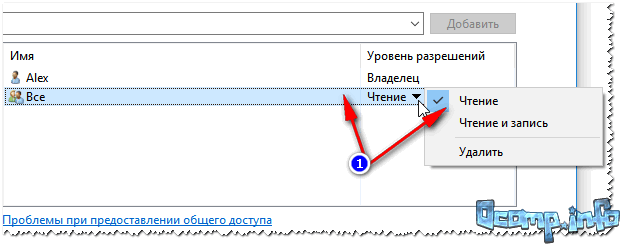

5) Sau vài giây, Windows sẽ thông báo rằng thư mục đã được mở để truy cập công khai. Vì vậy, mọi thứ đã diễn ra tốt đẹp.

6) Để truy cập thư mục:
- mở trình thám hiểm;
- sau đó mở tab “Mạng” (ở bên trái, ở cuối cửa sổ);
- mở tên máy tính, trên đó thư mục đã được chia sẻ. Như bạn có thể thấy trong ảnh chụp màn hình bên dưới, nó được chia sẻ, bạn có thể vào đó và bắt đầu sao chép (đọc) bất kỳ tệp nào.

Chia sẻ máy in (máy in mạng dùng chung)
1) Việc đầu tiên bạn cần làm là mở bảng điều khiển: bảng điều khiển/phần cứng và âm thanh/thiết bị và máy in.
3) Sau đó mở tab "Truy cập" và đánh dấu vào ô "Chia sẻ máy in này" . Lưu cài đặt (xem ảnh chụp màn hình bên dưới). Trên thực tế, máy in hiện được chia sẻ và có thể được sử dụng bởi các PC/máy tính xách tay/máy tính bảng khác cũng như các thiết bị khác trên mạng cục bộ.

Cách chia sẻ máy in
4) Để kết nối máy in mạng, hãy mở Nhạc trưởng, lựa chọn tên máy tính , trên đó máy in được chia sẻ. Tiếp theo bạn sẽ thấy nó: bấm vào nó click chuột phải chuột và chọn tùy chọn từ menu kết nối .

Cách kết nối máy in mạng
5) Sau đó, bạn có thể mở bất kỳ tài liệu nào, nhấn Ctrl+P (Tệp/In) và thử in một trang.
Lưu ý: Theo mặc định, Windows thường chỉ định một máy in khác (không phải máy bạn đã kết nối qua mạng). Đừng quên thay đổi nó khi in.
Về máy in mạng cục bộ, tôi khuyên bạn nên đọc bài viết chi tiết của tôi về chủ đề này. Nó mô tả một số điểm chi tiết hơn. Đường dẫn phía dưới.
"Tạo" một máy in mạng -
Đây là nơi tôi kết thúc bài viết này. Chúc mọi người thiết lập vui vẻ và nhanh chóng.
Xin chào các độc giả blog thân mến, hôm nay tôi muốn nói về việc xây dựng mạng cục bộ của Cisco bằng những từ ngữ đơn giản, vì tôi rất thường xuyên nhận được đủ loại câu hỏi liên quan đến chủ đề này. Và tôi quyết định trả lời chúng trong một bài viết; tôi chắc chắn rằng thông tin này sẽ hữu ích cho những kỹ sư mạng mới vào nghề.
Vòng đời mạng của Cisco
Vòng đời, với bằng tiếng Anhđược dịch là thời gian làm việc hoặc thời gian sống của giải pháp của bạn, nó bao gồm sáu giai đoạn:
- Chuẩn bị > bật ở giai đoạn này việc xây dựng mạng lưới địa phương xảy ra, biện minh dưới hình thức đầu tư kinh tế vào dự án này
- Lập kế hoạch > Đánh giá mức độ sẵn sàng hỗ trợ giải pháp được đề xuất, ví dụ: có chuyên gia nào sẽ thực hiện việc đó hay nhà tích hợp
- Thiết kế > Ở giai đoạn này, việc tạo ra dự án chi tiết nhất đang được tiến hành, trong đó mô tả tất cả mong muốn và nhu cầu của doanh nghiệp cùng với các yêu cầu kỹ thuật
- Thực hiện > à, rõ ràng là những gì được thiết kế cần phải được thực hiện
- Vận hành > vận hành hàng ngày và đảm bảo vận hành mạng trơn tru
- Tối ưu hóa > tìm kiếm giải pháp hoặc công nghệ có thể cải thiện hoạt động của mạng cục bộ.

Mạng máy tính toàn cầu là gì
Sau khi xem xét vòng đời và vòng phát triển của mạng, chúng ta cần làm quen với định nghĩa mô tả nó.
Mạng máy tính(Computer NetWork) là tập hợp các máy tính và các thiết bị khác được kết nối bằng đường truyền thông và trao đổi thông tin với nhau theo những quy tắc nhất định - một giao thức. Giao thức đóng vai trò rất quan trọng vì chỉ kết nối máy tính bằng đường truyền thông là chưa đủ.
Dưới là sơ đồ chung, làm thế nào thông qua Internet mọi thứ được hợp nhất thành một tổng thể, hãy để tôi nhắc bạn rằng Internet có thể được mô tả mô tả đơn giản, đây là một mạng gồm nhiều mạng, tức là một tập hợp các mạng cục bộ được kết hợp thành một mạng lưới lớn. Như bạn có thể thấy trong hình, nó cho phép các Văn phòng liên lạc với các văn phòng trung tâm của họ, người dùng di động làm việc từ xa hoặc ở nhà, thế giới đã trở thành thiết bị di động. Tôi nghĩ bây giờ bạn đã hiểu mạng máy tính toàn cầu là gì.

Các thành phần mạng vật lý
Hãy cùng tìm hiểu những thành phần nào tạo nên mạng cục bộ. Các kỹ sư tạo mạng phải đối mặt với nhiệm vụ gì để thông tin được chuyển từ RAM của thiết bị A sang ĐẬP thiết bị B. Hơn nữa, thông qua các ứng dụng hoạt động trên các giao thức nhất định, thông tin sẽ được truy xuất và cung cấp cho người dùng. Đề án này là như thế này:
- Card mạng cắm vào máy tính > Người dùng gửi thông tin dưới dạng các gói tin mạng tới switch
- Switch > lần lượt gửi nó đến bộ định tuyến ngược dòng
- Bộ định tuyến > có thể gửi một chuỗi bộ định tuyến khác hoặc tất cả cùng một lúc đến công tắc cần thiết nếu nó có đường dẫn đến nó thì các gói sẽ được máy tính của người nhận xử lý và cung cấp cho người dùng dưới dạng thông tin.
Như bạn có thể thấy, việc xây dựng mạng cục bộ (LAN) rất logic và đơn giản.

Nếu bạn nhìn vào mức trung bình mạng thống kê doanh nghiệp thì nó trông như thế này. Có một root switch, lõi của mạng, các switch cấp 2 được kết nối với nó, tôi đã mô tả cách cấu hình cái này trong bài viết Cách cấu hình các switch Cisco cấp 3. Toàn bộ mạng có thể được phân đoạn theo Vlan, có máy chủ DHCP của Cisco hoặc Windows, không thành vấn đề, sau đó tất cả lưu lượng truy cập vượt ra ngoài mạng cục bộ mạng đang đến vào bộ định tuyến rồi vào Internet nhờ định tuyến tĩnh của Cisco. Tôi đã đưa ra các ví dụ về việc thiết lập bộ định tuyến của Cisco.

Ứng dụng của người dùng ảnh hưởng đến mạng như thế nào
Chúng ta hãy xem những loại lưu lượng truy cập nào có trên mạng và chúng ảnh hưởng đến nó như thế nào.
- Các ứng dụng hàng loạt > ví dụ bao gồm giao thức ftp hoặc tftp, giao tiếp diễn ra giữa các máy tính và không có sự can thiệp trực tiếp của con người. Ở đây băng thông tất nhiên là quan trọng nhưng không đóng vai trò then chốt.

- Ứng dụng tương tác > cái này lượt xem tiếp theo lưu lượng truy cập > Đã có sự tương tác giữa người dùng và máy tính. Một ví dụ đơn giản là trình duyệt hoặc truy vấn cơ sở dữ liệu. Vì người dùng đang chờ phản hồi nên thời gian phản hồi của hệ thống rất quan trọng đối với anh ta, nhưng không đóng vai trò quan trọng nhất, tất nhiên trừ khi nó rất dài. Một ví dụ đơn giản: một người đàn ông đến làm việc, và trên đường đi họ thô lỗ với anh ta và giẫm lên chân anh ta, và anh ta cũng bị ướt :), bây giờ bất kỳ tia lửa nào cũng sẽ đốt cháy anh ta nếu theo ý kiến của anh ta, trình duyệt của anh ta, chậm đưa ra các trang hoặc một lá thư không đến trong một phút, và sau hai phút, anh ấy sẽ than vãn rằng mọi thứ không ổn, nhưng nếu anh ấy ngủ ngon vào buổi sáng, ăn uống và đội của chúng tôi đã thắng bóng đá trước người Anh, thì bất kỳ sự chậm trễ nào cũng sẽ không gây ra cơn thịnh nộ trong anh ấy, anh ấy sẽ trò chuyện trong khi chờ đợi về trận bóng đá ngày hôm qua.

- Ứng dụng thời gian thực > chúng tôi tiếp tục xem xét các kênh liên lạc bị tắc nghẽn như thế nào và ở đây chúng tôi có giao tiếp giữa con người với con người. Một ví dụ là lưu lượng VOIP và Video, trong đó âm thanh được ưu tiên hơn video. Thời gian trễ là rất quan trọng; một ví dụ khác là các trình nhắn tin như ICQ, nơi có lưu lượng truy cập tối thiểu nhưng người dùng phải nhận được ngay lập tức.

- Lưu lượng P2P > đây là các mạng ngang hàng (Peer-to-Peer), ví dụ đơn giản torrent có thể phục vụ 🙂 đối với các nhà khai thác viễn thông đây là thứ rác làm tắc nghẽn các kênh nhưng chúng vẫn chưa bị tiêu diệt vì một lý do đơn giản là dung lượng của các kênh liên lạc cho phép chúng đáp ứng được nhu cầu hiện tại của người tiêu dùng và doanh nghiệp. Nhân tiện, Skype cũng hoạt động bằng giao thức p2p.

Đặc điểm của mạng cục bộ
Khi xây dựng mạng cục bộ của Cisco và không chỉ mạng đó, bạn cần tính đến một số yêu cầu:
- Tốc độ
- Giá
- Sự an toàn
- khả dụng
- Khả năng mở rộng
- Cấu trúc liên kết
Mô hình xây dựng mạng
Ở trên chúng ta đã tìm ra những đặc điểm chính, bây giờ hãy tìm hiểu những mô hình xây dựng mạng lưới tồn tại. Cấu trúc liên kết đầu tiên được phát minh được gọi là
- Cấu trúc liên kết xe buýt > với mô hình xây dựng mạng này, bạn sẽ có một bus truyền dữ liệu chung và tất cả những người tham gia (thiết bị) của nó đều nhận được tín hiệu, nó không nhắc nhở bạn về bất cứ điều gì :) Tôi đã nói với bạn về trung tâm. Cấu trúc liên kết rất không an toàn, vì bạn có thể dễ dàng nhận được dữ liệu không dành cho mình, cộng với việc ngắt bus chung đã dẫn đến mạng cục bộ hoàn toàn không hoạt động. Chúng tôi bắt đầu suy nghĩ về những giải pháp khác có thể được thực hiện và nghĩ ra nó.

- Cấu trúc liên kết vòng > truyền tín hiệu theo vòng tròn. Một trong những lợi thế là chi phí cáp thấp hơn, đặc biệt nếu đó là cáp quang. Có một điểm thất bại duy nhất.

Kết quả là, trong cuộc chiến về khả năng chịu lỗi, họ đã chia thiết kế này, FDDI double cấu trúc liên kết vòng. Ở đây tín hiệu được truyền tới hướng ngược nhau. Được sử dụng bởi các nhà khai thác viễn thông.

- Cấu trúc liên kết hình sao > Tất cả dữ liệu được truyền qua nút trung tâm, đây là điểm lỗi nghiêm trọng, nhưng trong điều kiện hiện đại Mọi người đang cố gắng sao chép nó thông qua việc phân cụm. Và ví dụ, nếu một trong các đường dây truyền tải bị hỏng thì tất cả những đường dây khác vẫn tiếp tục hoạt động; đây là một thành tựu so với các mô hình xây dựng mạng lưới khác.

Đây phát triển hơn nữa và ổn định hơn cấu trúc liên kết sao, nhưng kết quả là đắt hơn. Ngay cả khi kernel bị lỗi, các phân đoạn mạng cục bộ của họ sẽ hoạt động và chờ kernel xuất hiện.

Khi xây dựng mạng lưới công ty, bạn phải suy nghĩ thấu đáo mọi thứ và biết hết những điểm yếu để loại bỏ hoặc sao chép chúng nếu có thể.
Cũng có thể có một tùy chọn, mỗi tùy chọn đều có khả năng chịu lỗi hoàn toàn, nhưng một tùy chọn đắt tiền là không thực tế. Một ví dụ sẽ là các nút giao tiếp qua điện thoại(không phải mạng di động), đây được gọi là cấu trúc liên kết dạng lưới được kết nối đầy đủ.

Chúng tôi tiếp tục tìm hiểu cấu trúc của mạng cục bộ và xem xét loại dây nào được sử dụng cho nhiệm vụ này.
Cáp mạng và ổ cắm
cặp xoắn
Khi bạn đang xây dựng một mạng cục bộ, bạn cần chọn loại dây nào sẽ được sử dụng cho việc này. Trong các văn phòng hiện đại, trong hầu hết các trường hợp, công nghệ Ethernet được sử dụng để liên lạc cục bộ, trong đó tín hiệu được truyền qua cái gọi là cặp xoắn (TP-Twisted Pair) bao gồm bốn cặp dây đồng xoắn lại với nhau (để giảm nhiễu). Mỗi quản trị viên nên biết trình tự, uốn tóc bồng của dây nàyđể làm một sợi dây vá từ nó.

Khi xây dựng mạng máy tính, họ thường sử dụng cáp không được che chắn thuộc loại CAT5 và thường là phiên bản cải tiến CAT5e. Cáp thuộc loại này cho phép bạn truyền tín hiệu ở tốc độ 100 Mbit/s khi chỉ sử dụng hai cặp (một nửa) dây và 1000 Mbit/s khi sử dụng cả bốn cặp.
Để kết nối với các thiết bị (bộ định tuyến, bộ chuyển mạch, card mạng) ở hai đầu của cặp xoắn, người ta sử dụng đầu nối mô-đun 8 chân, thường được gọi là RJ-45 (mặc dù chúng tên chính xác- 8P8C).

Hãy nhớ rằng thông thường cặp xoắn không dành cho hệ thống dây điện ngoài trời. Thay đổi nhiệt độ, tiếp xúc với độ ẩm và các yếu tố tự nhiên khác có thể dẫn đến sự phá hủy dần dần lớp cách nhiệt và giảm chất lượng chức năng của nó, cuối cùng sẽ dẫn đến hỏng một đoạn mạng. Trung bình, một sợi cáp mạng có thể trụ được ngoài trời từ 3 đến 8 năm và tốc độ mạng sẽ bắt đầu giảm rất lâu trước khi cáp hỏng hoàn toàn. Để sử dụng ngoài trời, bạn phải sử dụng cáp xoắn đôi đặc biệt để nối dây hở.
Việc xây dựng mạng cục bộ bao gồm việc sử dụng cáp để kết nối các máy tính vào mạng; tất nhiên, bạn có thể kết nối chúng trực tiếp từ bộ chuyển mạch hoặc bộ định tuyến với các đầu nối trên card mạng của PC, nhưng có một tùy chọn khác - sử dụng ổ cắm mạng. Trong trường hợp này, một đầu của cáp được kết nối với cổng chuyển đổi, và nếu đúng, thì đến bảng vá lỗi và từ nó đến công tắc, còn đầu kia đến liên hệ nội bộ cắm vào đầu nối bên ngoài mà sau này bạn có thể kết nối máy tính hoặc Thiết bị mạng.

Tại sao bạn có thể nói sử dụng bảng vá lỗi trong mạng cục bộ của chúng tôi, việc cắm trực tiếp vào bộ chuyển mạch sẽ dễ dàng hơn, tôi sẽ mang lại cho bạn những lợi ích.
Hình ảnh trên cho thấy mặt trước và mặt sau của bảng vá lỗi. Như bạn có thể thấy, mỗi cổng được đánh số và ở trên cùng, bạn có thể ký số ổ cắm mà nó được kết nối, điều này cho phép bạn vẽ bản đồ mạng và việc tìm ổ cắm bạn cần sẽ khiến bạn mất vài phút, Không giống như ổ cắm dẫn trực tiếp đến công tắc, mảnh giấy sẽ chỉ bay ra khỏi chữ ký và sau đó tìm dây này bằng đầu dò.
Ưu điểm thứ hai là bảng vá được cố định và tất cả các dây cáp đi vào nó từ phía sau đều được cố định bằng dây buộc, có nghĩa là bạn sẽ không chạm vào tổ hợp ổ cắm và bảng vá, và nếu chúng ta có dây trực tiếp vào công tắc thì nó chẳng hạn, có thể làm gián đoạn kết nối với ổ cắm do vô tình giật dây.

Ổ cắm mạng có thể được tích hợp vào tường hoặc gắn bên ngoài, chẳng hạn như trong hộp. Sử dụng ổ cắm thay vì đầu cáp nhô ra sẽ mang lại vẻ thẩm mỹ hơn cho không gian làm việc của bạn. Việc sử dụng ổ cắm làm điểm tham chiếu cho các phân đoạn mạng khác nhau cũng rất thuận tiện. Ví dụ: bạn có thể cài đặt một công tắc hoặc bộ định tuyến ở hành lang, sau đó định tuyến kỹ lưỡng các dây cáp từ nó đến các ổ cắm nằm trong tất cả các phòng cần thiết. Do đó, bạn sẽ nhận được một số điểm nằm ở các khu vực khác nhau của căn hộ, nơi bạn có thể kết nối không chỉ máy tính mà còn với bất kỳ thiết bị mạng nào, chẳng hạn như các bộ chuyển mạch bổ sung để mở rộng mạng gia đình hoặc văn phòng của bạn bất cứ lúc nào.
Một điều nhỏ nữa mà bạn có thể cần khi xây dựng mạng cáp là một dây nối dài có thể được sử dụng để kết nối hai mạng. cặp xoắn với đầu nối RJ-45 đã được uốn cong. Ví dụ: bạn có một cặp dây dài 3 mét và bạn cần kết nối nơi làm việc 5, bạn có thể tạo một trong hai dây bằng cách sử dụng hộp nhỏ này.

Bạn cũng có thể sử dụng bộ chia mạng để kết nối hai máy tính với một cáp cùng lúc mà không cần sử dụng bộ chuyển mạch. Nhưng một lần nữa, cần nhớ rằng trong trường hợp này tốc độ trao đổi dữ liệu tối đa sẽ bị giới hạn ở 100 Mbit/s.

Như bạn có thể thấy, khi xây dựng một mạng cục bộ có rất nhiều Các thành phần khác nhau và sắc thái, đồng thời kiến thức về tất cả các thành phần của nó là chìa khóa thành công và không có vấn đề gì đối với quản trị viên hệ thống.
Nó là một trong những dây dẫn đầu tiên được sử dụng để tạo ra mạng lưới. Nó chứa một dây dẫn trung tâm, một lớp cách điện được bện bằng đồng hoặc nhôm và lớp cách điện PVC bên ngoài. Tốc độ tối đa truyền dữ liệu - 10 Mbit. Cáp khá dễ bị nhiễu điện từ. Trong trường hợp hư hỏng thì khó sửa chữa (cần hàn và cách nhiệt cẩn thận), nhưng ngay cả sau đó, phần được sửa chữa vẫn chậm và không ổn định: xuất hiện biến dạng sóng điện từ, lan truyền trong cáp đồng trục dẫn đến mất thông tin.

Ngày nay cáp đồng trục được sử dụng chủ yếu làm dây dẫn tín hiệu đĩa vệ tinh và các anten khác. Trong các mạng cục bộ, cáp có trở kháng sóng 50 Ohm và để truyền tín hiệu TV - 75 Ohm, chúng không tương thích với nhau. Ở thời hiện đại mạng máy tính Theo quy định, việc sử dụng cáp đồng trục là không hợp lý và sẽ không được thảo luận trong bài viết này.
Ví dụ: tôi có một nhà cung cấp ở Moscow cáp đồng trục cung cấp cho tôi Internet và TV, kết nối với bộ định tuyến của tôi và từ đó, tôi đã nhận được Internet qua rj-45 tới máy tính của mình.
Còn tiếp

Chúng tôi đã suy nghĩ rất lâu nên bắt đầu từ đâu: định tuyến, Vlan, thiết lập thiết bị.
Kết quả là, chúng tôi quyết định bắt đầu với một việc cơ bản và có thể nói là quan trọng nhất: lập kế hoạch. Vì chu trình được thiết kế dành cho những người mới bắt đầu hoàn toàn nên chúng ta sẽ thực hiện từ đầu đến cuối.
Người ta cho rằng ít nhất bạn đã đọc về mô hình tham chiếu OSI (tương tự bằng tiếng Anh), về ngăn xếp giao thức TCP/IP (tiếng Anh), bạn biết về các loại Vlan hiện có (tôi thực sự khuyên bạn nên đọc bài viết này), về Vlan dựa trên cổng phổ biến nhất hiện nay và về các địa chỉ IP ( ). Chúng tôi hiểu rằng đối với người mới bắt đầu, “OSI” và “TCP/IP” là những từ đáng sợ. Nhưng đừng lo lắng, chúng tôi không sử dụng chúng để làm bạn sợ. Đây là những điều mà bạn sẽ phải đối mặt hàng ngày, vì vậy trong loạt bài này, chúng tôi sẽ cố gắng tiết lộ ý nghĩa và mối quan hệ của chúng với thực tế.
Hãy bắt đầu bằng việc nêu rõ vấn đề. Ví dụ, có một công ty tham gia sản xuất thang máy chỉ đi lên và do đó được gọi là Lift My Up LLC. Chúng được đặt trong một tòa nhà cũ ở Arbat, và những sợi dây mục nát mắc vào các công tắc bị cháy và cháy từ thời 10Base-T không chờ kết nối các máy chủ mới thông qua thẻ gigabit. Vì vậy họ có một nhu cầu khủng khiếp về cơ sở hạ tầng mạng và tiền không phải là thứ dành cho tiền, nó mang đến cho bạn cơ hội lựa chọn không giới hạn. Đây là giấc mơ của mọi kỹ sư. Hôm qua bạn đã vượt qua cuộc phỏng vấn và sau một thời gian đấu tranh khó khăn, bạn đã nhận được vị trí xứng đáng quản trị mạng. Và bây giờ bạn là người đầu tiên và duy nhất thuộc loại của bạn trong đó. Chúc mừng! Cái gì tiếp theo?
Tình huống cần phải cụ thể hơn một chút.
- TRONG khoảnh khắc này công ty có hai văn phòng: 200 mét vuông trên Arbat dành cho không gian làm việc và một phòng máy chủ. Có một số nhà cung cấp đại diện ở đó. Chiếc còn lại ở Rublyovka.
- Có bốn nhóm người dùng: phòng kế toán (B), phòng kinh tế tài chính (FED), phòng sản xuất và kỹ thuật (PTO), những người dùng khác (D). Ngoài ra còn có máy chủ (C), được đặt trong một nhóm riêng. Tất cả các nhóm được phân định ranh giới và không có quyền truy cập trực tiếp vào nhau.
- Người dùng thuộc nhóm C, B và FEO sẽ chỉ ở văn phòng Arbat, PTO và D sẽ ở cả hai văn phòng.
Khi thiết kế mạng, bạn nên cố gắng tuân thủ mô hình mạng phân cấp, mô hình này có nhiều ưu điểm so với “mạng phẳng”:
- đơn giản hóa sự hiểu biết về tổ chức mạng
- mô hình này ngụ ý tính mô-đun, có nghĩa là có thể dễ dàng tăng công suất ở chính xác nơi cần thiết
- dễ dàng hơn để tìm và cô lập vấn đề
- tăng khả năng chịu lỗi do trùng lặp thiết bị và/hoặc kết nối
- phân phối các chức năng để đảm bảo chức năng mạng trên các thiết bị khác nhau.
Theo mô hình này, mạng được chia thành ba cấp độ logic: lõi mạng(Lớp lõi: thiết bị hiệu suất cao, mục đích chính - vận chuyển nhanh), tỷ lệ phổ biến(Lớp phân phối: thực thi các chính sách bảo mật, QoS, tổng hợp và định tuyến trong Vlan, xác định miền quảng bá) và cấp độ truy cập(Lớp truy cập: thường là switch L2, mục đích: kết nối các thiết bị đầu cuối, đánh dấu lưu lượng cho QoS, bảo vệ chống lại các vòng mạng (STP) và bão phát sóng, cung cấp năng lượng cho các thiết bị PoE).
Ở quy mô như của chúng tôi, vai trò của từng thiết bị bị mờ đi, nhưng mạng có thể được phân chia một cách hợp lý.
Hãy vẽ một sơ đồ gần đúng:

Trong sơ đồ được trình bày, Core sẽ là bộ định tuyến 2811, switch 2960 sẽ được phân loại là cấp độ Phân phối, vì nó tổng hợp tất cả các Vlan vào một đường trục chung. Switch 2950 sẽ là thiết bị Access. Họ sẽ được kết nối người dùng cuối, thiết bị văn phòng, máy chủ.
Chúng ta sẽ đặt tên cho các thiết bị như sau: tên viết tắt của thành phố ( msk) - vị trí địa lý (đường phố, tòa nhà) ( cây thông) - vai trò của thiết bị trong mạng + số thứ tự.
Chúng tôi chọn họ theo vai trò và vị trí của họ tên máy chủ:
Bộ định tuyến 2811: msk-arbat-gw1(gw=GateWay=cổng)
Chuyển đổi 2960: msk-arbat-dsw1(dsw=Công tắc phân phối)
2950 Công tắc: msk-arbat-aswN, msk-rubl-asw1(asw=Công tắc truy cập)
Tài liệu mạng
Toàn bộ mạng phải được ghi chép nghiêm ngặt: từ sơ đồ, vào tên giao diện.
Trước khi chúng tôi bắt đầu thiết lập, tôi muốn cung cấp danh sách các tài liệu và hành động cần thiết:
Sơ đồ mạng L1, L2, L3 theo các cấp độ của mô hình OSI (Vật lý, kênh, mạng)
Gói địa chỉ IP = Gói IP.
Danh sách Vlan
Chữ ký ( Sự miêu tả) giao diện
Danh sách các thiết bị (đối với mỗi thiết bị bạn nên cho biết: kiểu phần cứng, đã cài đặt Phiên bản iOS, dung lượng RAM\NVRAM, danh sách các giao diện)
Dấu hiệu trên cáp (nơi nó đến và nơi nó đi), bao gồm cả trên cáp và thiết bị nguồn và nối đất
Một quy định duy nhất xác định tất cả các thông số trên và các thông số khác.
Những gì chúng tôi sẽ theo dõi trong chương trình mô phỏng được tô đậm. Tất nhiên, tất cả các thay đổi về mạng phải được đưa vào tài liệu và cấu hình để chúng được cập nhật.
Khi nói về nhãn/nhãn dán trên cáp, chúng tôi muốn nói điều này:

Bức ảnh này cho thấy rõ ràng từng sợi cáp đều được đánh dấu, ý nghĩa của từng máy trên panel trong tủ rack cũng như từng thiết bị.

Chúng tôi sẽ chuẩn bị các tài liệu chúng tôi cần:
Danh sách Vlan
Mỗi nhóm sẽ được phân bổ vào một vlan riêng. Bằng cách này, chúng tôi sẽ giới hạn các miền phát sóng. Chúng tôi cũng sẽ giới thiệu một VLAN đặc biệt để quản lý thiết bị.
Các số VLAN từ 4 đến 100 được dành riêng để sử dụng trong tương lai.
gói IP
| địa chỉ IP |
Ghi chú |
Vlan |
|---|---|---|
| 172.16.0.0/16
|
||
| 172.16.0.0/24
|
Cụm máy chủ |
3 |
| 172.16.0.1 | Cổng vào | |
| 172.16.0.2 | Web | |
| 172.16.0.3 | Tài liệu | |
| 172.16.0.4 | Thư | |
| 172.16.0.5 - 172.16.0.254 | Kín đáo | |
| 172.16.1.0/24
|
Điều khiển |
2 |
| 172.16.1.1 | Cổng vào | |
| 172.16.1.2 | msk-arbat-dswl | |
| 172.16.1.3 | msk-arbat-aswl | |
| 172.16.1.4 | msk-arbat-asw2 | |
| 172.16.1.5 | msk-arbat-asw3 | |
| 172.16.1.6 | msk-rubl-aswl | |
| 172.16.1.6 - 172.16.1.254 | Kín đáo | |
| 172.16.2.0/24
|
Mạng điểm-điểm |
|
| 172.16.2.1 | Cổng vào | |
| 172.16.2.2 - 172.16.2.254 | Kín đáo | |
| 172.16.3.0/24
|
BÁC SĨ THÚ Y |
101 |
| 172.16.3.1 | Cổng vào | |
| 172.16.3.2 - 172.16.3.254 | Bể bơi dành cho người dùng | |
| 172.16.4.0/24
|
FEO |
102 |
| 172.16.4.1 | Cổng vào | |
| 172.16.4.2 - 172.16.4.254 | Bể bơi dành cho người dùng | |
| 172.16.5.0/24
|
Kế toán |
103 |
| 172.16.5.1 | Cổng vào | |
| 172.16.5.2 - 172.16.5.254 | Bể bơi dành cho người dùng | |
| 172.16.6.0/24
|
Người dùng khác |
104 |
| 172.16.6.1 | Cổng vào | |
| 172.16.6.2 - 172.16.6.254 | Bể bơi dành cho người dùng |
Việc phân bổ các mạng con nói chung là tùy ý, chỉ tương ứng với số lượng nút trong mạng cục bộ này, có tính đến khả năng tăng trưởng. TRONG trong ví dụ này tất cả các mạng con đều có mặt nạ /24 tiêu chuẩn (/24=255.255.255.0) - những mặt nạ này thường được sử dụng trong mạng cục bộ, nhưng không phải lúc nào cũng vậy. Chúng tôi khuyên bạn nên đọc về các lớp mạng. Trong tương lai chúng ta sẽ chuyển sang sử dụng địa chỉ không phân lớp (cisco). Chúng tôi hiểu rằng các liên kết tới các bài viết kỹ thuật trên Wikipedia là hành vi xấu, nhưng chúng cung cấp độ nét tốt, và đến lượt chúng tôi sẽ cố gắng chuyển điều này sang bức tranh của thế giới thực.
Theo mạng điểm-điểm, chúng tôi muốn nói đến việc kết nối bộ định tuyến này với bộ định tuyến khác ở chế độ điểm-điểm. Thông thường, các địa chỉ có mặt nạ 30 sẽ được lấy (trở lại chủ đề về mạng không phân loại), nghĩa là chứa hai địa chỉ nút. Sau này mọi chuyện sẽ trở nên rõ ràng về những gì chúng ta đang nói đến.
Sơ đồ kết nối thiết bị theo cổng
Tất nhiên, hiện nay có những bộ chuyển mạch với nhiều cổng Ethernet 1Gb, có những bộ chuyển mạch có 10G, có những bộ chuyển mạch có 40Gb trên phần cứng nhà điều hành tiên tiến có giá hàng nghìn đô la, 100Gb đang được phát triển (và theo tin đồn, thậm chí còn có những bảng như vậy). đã đi vào sản xuất công nghiệp). Theo đó, bạn có thể lựa chọn thế giới thực thiết bị chuyển mạch và bộ định tuyến theo nhu cầu của bạn mà không quên ngân sách của bạn. Đặc biệt, một bộ chuyển mạch gigabit hiện có thể được mua với giá không đắt (20-30 nghìn) và loại này có khoản dự trữ cho tương lai (tất nhiên nếu bạn không phải là nhà cung cấp). Một bộ định tuyến có cổng gigabit đã đắt hơn đáng kể so với bộ định tuyến có cổng 100Mbps, nhưng nó đáng giá vì các mẫu FE (FastEthernet 100Mbps) đã lỗi thời và thông lượng rất thấp.
Nhưng thật không may, trong các chương trình mô phỏng/giả lập mà chúng ta sẽ sử dụng, chỉ có các mô hình phần cứng đơn giản, vì vậy khi lập mô hình mạng, chúng ta sẽ bắt đầu từ những gì chúng ta có: bộ định tuyến cisco2811, thiết bị chuyển mạch cisco 2960 và 2950.
| Tên thiết bị |
Hải cảng |
Tên |
Vlan |
|
|---|---|---|---|---|
| Truy cập |
Thân cây |
|||
| msk-arbat-gw1 | FE0/1 | Liên kết lên | ||
| FE0/0 | msk-arbat-dsw1 | 2,3,101,102,103,104 | ||
| msk-arbat-dsw1 | FE0/24 | msk-arbat-gw1 | 2,3,101,102,103,104 | |
| GE1/1 | msk-arbat-asw1 | 2,3 | ||
| GE1/2 | msk-arbat-asw3 | 2,101,102,103,104 | ||
| FE0/1 | msk-rubl-asw1 | 2,101,104 | ||
| msk-arbat-asw1 | GE1/1 | msk-arbat-dsw1 | 2,3 | |
| GE1/2 | msk-arbat-asw2 | 2,3 | ||
| FE0/1 | Máy chủ web | 3 | ||
| FE0/2 | Máy chủ tập tin | 3 | ||
| msk-arbat-asw2 | GE1/1 | msk-arbat-asw1 | 2,3 | |
| FE0/1 | Máy chủ thư | 3 | ||
| msk-arbat-asw3 | GE1/1 | msk-arbat-dsw1 | 2,101,102,103,104 | |
| FE0/1-FE0/5 | PTO | 101 | ||
| FE0/6-FE0/10 | FEO | 102 | ||
| FE0/11-FE0/15 | Kế toán | 103 | ||
| FE0/16-FE0/24 | Khác | 104 | ||
| msk-rubl-asw1 | FE0/24 | msk-arbat-dsw1 | 2,101,104 | |
| FE0/1-FE0/15 | PTO | 101 | ||
| FE0/20 | người quản lý | 104 | ||
Chúng tôi sẽ giải thích lý do tại sao Vlan được phân phối theo cách này trong các phần sau.
Sơ đồ mạng
Dựa trên dữ liệu này, cả ba sơ đồ mạng có thể được vẽ ở giai đoạn này. Để làm điều này, bạn có thể sử dụng Microsoft Visio, một số ứng dụng miễn phí, nhưng có liên quan đến định dạng của bạn hoặc trình chỉnh sửa đồ họa (bạn có thể thực hiện bằng tay, nhưng sẽ khó cập nhật :)).
Không phải vì mục đích tuyên truyền nguồn mở mà vì mục đích đa dạng về phương tiện, hãy sử dụng Dia. Tôi coi anh ấy là một trong những ứng dụng tốt nhấtđể làm việc với các mạch trong Linux. Có một phiên bản dành cho Windows, nhưng thật không may, không có khả năng tương thích trong Vizio.

Nghĩa là, trong sơ đồ L1 chúng ta phản ánh thiết bị vật lý mạng có số cổng: cái gì được kết nối ở đâu.
L2
Trên sơ đồ L2, chúng tôi chỉ ra các Vlan của chúng tôi
L3

Trong ví dụ của chúng tôi, sơ đồ cấp ba hóa ra khá vô dụng và không rõ ràng lắm do chỉ có một thiết bị định tuyến. Nhưng theo thời gian nó sẽ thu được nhiều chi tiết hơn.
Dia tập tin với sơ đồ mạng.
Mạng cục bộ hoặc LAN là hai hoặc nhiều máy tính được kết nối trực tiếp với nhau hoặc thông qua bộ định tuyến (router) và có khả năng trao đổi dữ liệu. Các mạng như vậy thường bao phủ một không gian văn phòng hoặc gia đình nhỏ và được sử dụng để chia sẻ kết nối Internet cũng như cho các mục đích khác - chia sẻ vào các tập tin hoặc trò chơi qua mạng. Trong bài này chúng ta sẽ nói về cách xây dựng một mạng cục bộ gồm hai máy tính.
Như đã thấy rõ trong phần giới thiệu, bạn có thể kết hợp hai PC vào một khu vực cục bộ theo hai cách - trực tiếp, sử dụng cáp và thông qua bộ định tuyến. Cả hai lựa chọn này đều có ưu và nhược điểm. Dưới đây chúng ta sẽ xem xét chúng chi tiết hơn và tìm hiểu cách định cấu hình hệ thống để trao đổi dữ liệu và truy cập Internet.
Cách 1: Kết nối trực tiếp
Với kết nối này, một trong các máy tính đóng vai trò là cổng kết nối Internet. Điều này có nghĩa là nó phải có ít nhất hai cổng mạng. Một cho mạng lưới toàn cầu và thứ hai cho địa phương. Tuy nhiên, nếu Internet không cần thiết hoặc nó “đến” mà không cần sử dụng dây, chẳng hạn như thông qua modem 3G, thì bạn có thể sử dụng một cổng LAN.
Sơ đồ kết nối rất đơn giản: cáp được cắm vào các đầu nối tương ứng trên bo mạch chủ hoặc card mạng của cả hai máy.

Xin lưu ý rằng vì mục đích của chúng tôi, chúng tôi cần một dây cáp (dây nối) được thiết kế cho kết nối trực tiếp máy tính. Loại này được gọi là “chéo”. Tuy nhiên, thiết bị hiện đại có khả năng xác định độc lập các cặp để nhận và truyền dữ liệu, do đó, một dây nối thông thường rất có thể cũng sẽ hoạt động tốt. Nếu có vấn đề phát sinh, bạn sẽ phải làm lại cáp hoặc tìm cáp phù hợp ở cửa hàng, điều này có thể rất khó khăn.

Ưu điểm của tùy chọn này bao gồm dễ dàng kết nối và Yêu cầu tối thiểu bằng thiết bị. Trên thực tế, chúng ta chỉ cần một dây nối và một card mạng, trong hầu hết các trường hợp đã được tích hợp sẵn. bo mạch chủ. Điểm cộng thứ hai - tốc độ cao truyền dữ liệu, nhưng điều này phụ thuộc vào khả năng của thẻ.
Thật khó để gọi những nhược điểm như vậy - chúng đặt lại cài đặt khi cài đặt lại hệ thống, cũng như không thể truy cập Internet khi PC, là cổng, bị tắt.
Cài đặt
Sau khi kết nối cáp, bạn cần định cấu hình mạng trên cả hai PC. Đầu tiên, chúng ta cần gán một tên duy nhất cho mỗi máy trong khu vực cục bộ của mình. Điều này là cần thiết để phần mềm có thể tìm thấy máy tính.

Bây giờ bạn cần định cấu hình quyền truy cập được chia sẻ vào các tài nguyên trên mạng cục bộ, vì theo mặc định, nó bị giới hạn. Các bước này cũng cần phải được thực hiện trên tất cả các máy.
- Nhấp chuột phải vào biểu tượng kết nối trong vùng thông báo và mở "Cài đặt mạng và Internet".

- Hãy chuyển sang thiết lập các thông số chia sẻ.

- Vì Mạng riêng tư(xem ảnh chụp màn hình) cho phép khám phá, cho phép chia sẻ tệp và máy in, đồng thời cho phép Windows quản lý các kết nối.

- Đối với mạng khách, chúng tôi cũng cho phép khám phá và chia sẻ.

- Đối với tất cả các mạng, chúng tôi vô hiệu hóa quyền truy cập chung, định cấu hình mã hóa bằng khóa 128 bit và vô hiệu hóa quyền truy cập bằng mật khẩu.

- Lưu cài đặt.

Trên Windows 7 và 8 khối này các thông số có thể được tìm thấy như thế này:

- Trên PC đầu tiên (PC có kết nối Internet), sau khi vào phần thông số (xem bên trên), bấm vào mục menu "Định cấu hình cài đặt bộ điều hợp".

- Ở đây chúng tôi chọn "Kết nối mạng nội bộ", nhấp chuột phải vào nó và đi đến thuộc tính.

- Trong danh sách các thành phần chúng ta tìm thấy giao thức IPv4 và lần lượt chuyển sang các thuộc tính của nó.

- Chuyển sang nhập thủ công và trong lĩnh vực này "Địa chỉ IP" nhập các số sau:
Trong lĩnh vực "Mặt nạ mạng con" các giá trị cần thiết sẽ được nhập tự động. Không cần phải thay đổi bất cứ điều gì ở đây. Điều này hoàn tất việc thiết lập. Bấm vào đồng ý.

- Trên máy tính thứ hai, bạn phải đặt địa chỉ IP sau trong thuộc tính giao thức:
Chúng tôi để mặt nạ làm mặc định, nhưng trong các trường dành cho địa chỉ cổng và máy chủ DNS, chúng tôi chỉ ra IP của PC đầu tiên và nhấp vào ĐƯỢC RỒI.

Trong phần "bảy" và "tám" bạn nên đến "Trung tâm điều khiển mạng" từ khu vực thông báo, sau đó nhấp vào liên kết "Thay đổi cấu hình bộ chuyển đổi". Các thao tác tiếp theo được thực hiện theo cùng một kịch bản.

Thủ tục cuối cùng là cho phép truy cập chia sẻ vào Internet.

Giờ đây, trên máy thứ hai, bạn có thể hoạt động không chỉ trên mạng cục bộ mà còn trên mạng toàn cầu. Nếu cần trao đổi dữ liệu giữa các máy tính, bạn sẽ cần thực hiện thêm một thiết lập nữa, nhưng chúng ta sẽ nói riêng về vấn đề này.
Tùy chọn 2: Kết nối qua bộ định tuyến
Trên thực tế, để có kết nối như vậy, chúng ta sẽ cần chính bộ định tuyến, một bộ cáp và tất nhiên là các cổng tương ứng trên máy tính. Loại cáp để kết nối máy với bộ định tuyến có thể được gọi là "trực tiếp", trái ngược với cáp chéo, nghĩa là các lõi trong dây như vậy được kết nối "nguyên trạng", trực tiếp (xem ở trên). Những dây như vậy có đầu nối đã được gắn sẵn có thể dễ dàng tìm thấy ở các cửa hàng bán lẻ.

Bộ định tuyến có một số cổng kết nối. Một để nhận Internet và một số để kết nối máy tính. Thật dễ dàng để phân biệt chúng: Các đầu nối LAN (dành cho ô tô) được nhóm theo màu sắc và đánh số, còn cổng cho tín hiệu đến nằm tách biệt và có tên tương ứng, thường được ghi trên vỏ. Sơ đồ kết nối trong trường hợp này cũng khá đơn giản - cáp từ nhà cung cấp hoặc modem được kết nối với đầu nối "Internet" hoặc, trong một số mô hình, "Liên kết" hoặc "ADSL" và máy tính đến các cổng được ký là "LAN" hoặc "Ethernet".

Ưu điểm của sơ đồ này là khả năng tổ chức mạng không dây và tự động xác định các thông số của hệ thống.







